تنظیمات SNMP در فایروال FortiGate
تنظیمات SNMP در فایروال FortiGate، در این مقاله قصد داریم تا به نحوه فعال سازی SNMP بر روی فایروال FortiGate بپردازیم تا بتوان از طریق سیستم های مانیتورینگ در شبکه از وضعیت تجهیز فایروال مطلع گردید. در ابتدا به مروری بر پروتکل SNMP خواهیم پرداخت.
راه اندازی Site to Site VPN در فایروال FortiGate
فهرست مطالب
مروری بر SNMP
پروتکل مدیریت ساده شبکه Simple Network Management Protocol یا همان SNMP روشی جهت اشتراک گذاری اطلاعات دستگاه های مختلف با یکدیگر در یک شبکه می باشد. این پروتکل به دستگاهها اجازه میدهد در شرایطی که حتی دستگاهها سختافزار متفاوتی دارند و نرمافزارهای متفاوتی را اجرا می نمایند، امکان برقراری ارتباط وجود داشته باشد.
بدون پروتکل SNMP، راهی برای ابزارهای مدیریت شبکه جهت شناسایی دستگاه ها، نظارت بر عملکرد شبکه، پیگیری تغییرات شبکه یا تعیین وضعیت تجهیزات شبکه در زمان واقعی ( Real Time ) وجود نخواهد داشت. SNMP یک پروتکل ضروری برای مدیریت موثر شبکه و یکی از بهترین راه حل های موجود برای نظارت و مدیریت دستگاه ها در شبکه می باشد.
آخرین نکته مهم در مورد SNMP درک ویژگی های موجود در نسخه های مختلف آن می باشد، به خصوص زمانی که موضوع امنیت مطرح باشد.
انواع نسخه ها
SNMPv1 : اولین نسخه از SNMP است که از نظر امنیتی ویژگی خاصی ارائه نمی دهد. تحت SNMPv1، مدیران میتوانند هنگام درخواست اطلاعات، بدون رمزگذاری، برای Agent ها احراز هویت نمایند. این بدان معناست که هر کسی که به شبکه دسترسی داشته باشد می تواند با استفاده از نرم افزار های Sniffing اطلاعات شبکه را بدون هیچ محدودیتی رصد نماید. یا یک دستگاه غیر مجاز خود را به عنوان Manager واقعی معرفی نماید و به راحتی مدیریت شبکه را به دست بگیرد. همچنین،SNMPv1 از اعتبارنامههای پیشفرض استفاده می کند، که ادمینها غالبا آنها را بهروزرسانی نمی نمایند که این موضوع دسترسی افراد غیرمجاز به اطلاعات حساس در مورد شبکه را آسان مینماید. به دلیل عدم به روز رسانی شبکه ها متاسفانه SNMPv1 امروزه هنوز به صورت گسترده در شرکت ها و سازمان ها استفاده می شود.
SNMPv2 : سال 1993 معرفی شد که برخی از راهکار های امنیتی را ارائه کرد، اما در خیلی زود سال 1998 توسط SNMPv3 جایگزین شد، که جدیدترین نسخه پروتکل و ایمنترین نسخه تا به امروز می باشد.
SNMPv3 : در این نسخه رمزنگاری داده ها امکان پذیر گردید. این نسخه به ادمین ها اجازه می دهد تا مکانیزم های مختلف احراز هویت و رمزنگاری را به صورت بخشی الزامی، برای مدیران ( Managers ) و Agent ها تعیین نمایند. این امر از احراز هویت غیرمجاز جلوگیری می نماید و همچنین می تواند به صورت اختیاری جهت رمزگذاری برای انتقال داده استفاده گردد . نکته قابل اشاره این است که مکانیزم های رمزنگاری اختیاری هستند اما پیشنهاد می شود جهت امنیت بیشتر همواره از این مکانیزم ها استفاده شود.
پیاده سازی
جهت دسترسی به تنظیمات مربوط به SNMP در فایروال FortiGate می بایست در منوی System از زیر منوی Config گزینه SNMP را انتخاب می نماییم. با فعال نمودن SNMP بر روی فایروال FortiGate این امکان فراهم می شود تا فایروال با یک سیستم مانیتورینگ و مدیریت شبکه ارتباط برقرار نموده و اطلاعات تجهیز فایروال به سمت سیستم مانیتورینگ ارسال گردد. جهت فعال نمودن SNMP می بایست گزینه Enable در حالت انتخاب شده قرار گرفته باشد.
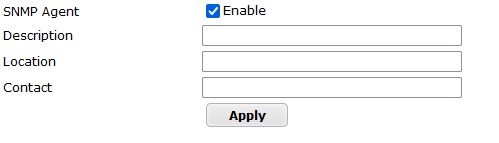
فعال سازی SNMP v1/v2c
جهت فعال نمودن این نسخه از SNMP در قسمت SNMP v1/v2c بر روی Create New کلیک می کنیم. در پنجره باز شده، قسمت Community Name در واقع یک رمزعبور محسوب می گردد که باید در نظر گرفته شود که در این Community Name در سمت سیستم مانیتورینگ نیز می بایست وارد شود تا ارتباط به درستی برقرار گردد. در قسمت Host می بایست آدرس IP مربوط به سیستم مانیتورینگ و مدیریت شبکه را وارد نماییم. در قسمت Interface نیز می بایست اینترفیسی که به واسطه آن به سیستم مانیتورینگ ارتباط برقرار شود، انتخاب گردد. در قسمت Host Type این امکان وجود دارد تا نوع ارتباط مشخص شود. در حالت Accept queries and send traps هم سیستم مانیتورینگ امکان درخواست اطلاعات را از فایروال دارد و هم اینکه فایروال می تواند اطلاعات را به صورت Trap به سمت سیستم مانیتورینگ ارسال نماید. در حالت Accept queries تنها سیستم ماینتورینگ درخواست کننده اطلاعات می باشد و در حالت Send traps only نیز فقط فایروال اقدام به ارسال اطلاعات خود به سمت سیستم مانیتورینگ خواهد نمود.

در قسمت Queries و Traps می توان شماره پورت هایی که برای دریافت Query و ارسال Trap مورد استفاده قرار می گیرند را مشخص نمود که در حالت پیش فرض پورت 161 جهت Query و پورت 162 جهت Trap استفاده می شود.
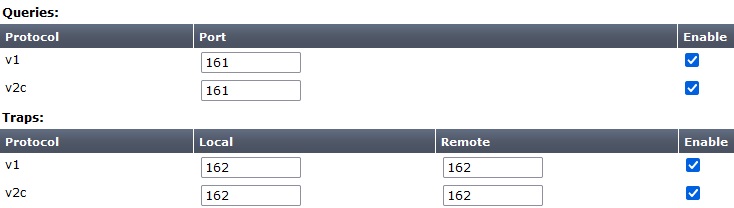
در قسمت SNMP Events می توان مواردی که قصد داریم در صورت اتفاق به عنوان یک رخداد به سمت سیستم مانیتورینگ ارسال شود را فعال می نماییم. به عنوان مثال در شرایطی که قصد داریم زمانی که استفاده از CPU در فایروال بالا بود در سیستم مانیتورینگ این موضوع نمایش داده شود، گزینه CPU usage is high را فعال می کنیم.
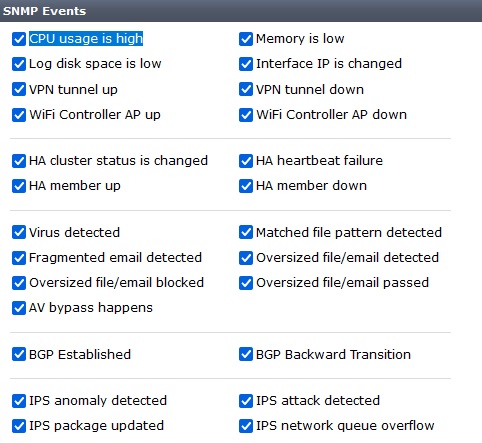
فعال سازی SNMP v3
جهت فعال سازی SNMP v3 مشابه مورد قبلی در قسمت مورد نظر بر روی Create New کلیک می نماییم. با توجه به اینکه در نسخه 3 امنیت و رمزنگاری لحاظ شده بنابراین تنظیمات متفاوت تری در این قسمت در دسترس قرار می گیرد. در قسمت User name یک نام کاربری در نظر میگیریم. در قسمت Security Level نیز نوع احراز هویت را بر اساس سیاست های سازمانی می توان مشخص نمود. در حالت Authentication, Private ایمن ترین ارتباط را خواهیم داشت چرا که علاوه بر Authentication که همان احراز هویت بر اساس نام کاربری و رمزعبور می باشد، رمزنگاری را نیز خواهیم داشت. در قسمت Notification Host نیز می بایست آدرس IP سیستم مانیتورینگ را مقدار دهی نماییم. همچنین قابلیت دریافت Query بر اساس شماره پورت را نیز در همین قسمت در دسترس خواهیم داشت که در صورت عدم نیاز می توان آن را غیر فعال نمود.
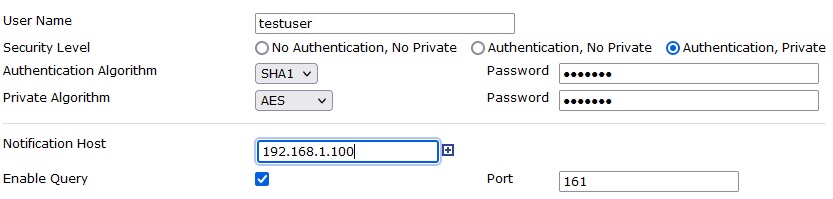
همچنین در قسمت SNMP Events مشابه ورژن v1/v2c می توان موارد مورد نیاز را جهت ارسال به سمت سیستم مانیتورینگ و مدیریت شبکه مشخص نمود. همچنین باید در نظر داشته باشیم که در تنظیمات اینترفیس فایروال حتما گزینه SNMP فعال شده باشد در غیر این صورت ارتباط شکل نخواهد گرفت. به همین منظور در منوی System در زیر منوی Network گزینه Interfaces را انتخاب نموده و با انتخاب اینترفیسی که به سیستم مانیتورینگ متصل می باشد در قسمت Administrative Access گزینه SNMP را فعال می کنیم.

در اینجا تنظیمات مربوط به SNMP در سمت فایروال به صورت کامل انجام گرفته است و پس از انجام این مراحل کافی است با توجه به ورژن انتخاب شده (v1/v2c یا v3) در سمت سیستم مانیتورینگ اقدام به اضافه نمودن تجهیز فایروال FortiGate نماییم.































نظرات کاربران